
La technologie offre souvent des commodités ridicules, comme pouvoir allumer votre ordinateur à des kilomètres de distance sans appuyer sur le bouton d'alimentation. Wake-on-LAN existe depuis un certain temps, alors voyons comment cela fonctionne et comment nous pouvons l'activer.
Qu'est-ce que Wake-on-LAN?
Wake-on-LAN (parfois abrégé WoL) est un protocole standard de l'industrie pour réveiller à distance des ordinateurs à partir d'un mode très faible consommation. La définition du «mode basse consommation» a un peu changé au fil du temps, mais nous pouvons la considérer comme signifiant que l'ordinateur est «éteint» et a accès à une source d'alimentation. Le protocole permet également une capacité supplémentaire de Wake-on-Wireless-LAN.
Ceci est utile si vous prévoyez d'accéder à votre ordinateur à distance pour quelque raison que ce soit: cela vous permet de conserver l'accès à vos fichiers et programmes, tout en gardant le PC dans un état de faible consommation pour économiser de l'électricité (et bien sûr de l'argent). Quelqu'un qui utilise un programme comme VNC ou TeamViewer , ou maintient un serveur de fichiers ou un programme de serveur de jeu disponible, devrait probablement avoir cette option activée pour des raisons de commodité.
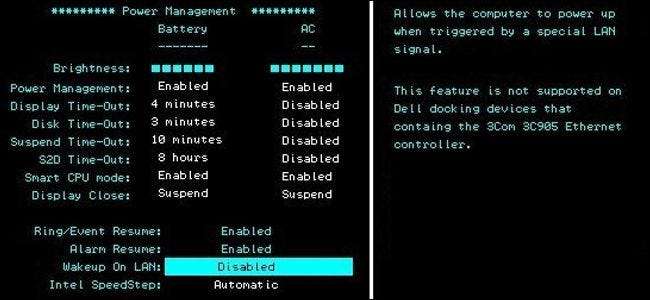
Wake-on-LAN dépend de deux choses: votre carte mère et votre carte réseau. Votre carte mère doit être connectée à une alimentation compatible ATX, comme la plupart des ordinateurs de la dernière décennie. Votre carte Ethernet ou sans fil doit également prendre en charge cette fonctionnalité. Comme il est défini via le BIOS ou via le micrologiciel de votre carte réseau, vous n’avez pas besoin de logiciel spécifique pour l’activer. La prise en charge de Wake-on-LAN est assez universelle de nos jours, même lorsqu'elle n'est pas annoncée comme une fonctionnalité, donc si vous avez un ordinateur construit au cours de la dernière décennie, vous êtes couvert.
Pour ceux d'entre vous qui construisent vos propres plates-formes, faites attention lors de l'achat d'une carte Ethernet. Alors que la plupart des cartes intégrées sur les cartes mères n’ont pas besoin de cette étape, les cartes réseau discrètes nécessitent souvent un câble à 3 broches relié à la carte mère pour prendre en charge Wake on LAN. Faites vos recherches en ligne avant d'acheter, afin de ne pas être déçu plus tard.
The Magic Packet: Comment fonctionne Wake-on-LAN
Les ordinateurs compatibles Wake-on-LAN attendent essentiellement l’arrivée d’un «paquet magique» contenant l’adresse MAC de la carte réseau. Ces paquets magiques sont envoyés par un logiciel professionnel conçu pour n'importe quelle plate-forme, mais peuvent également être envoyés par des routeurs et des sites Web basés sur Internet. Les ports typiques utilisés pour les paquets magiques WoL sont UDP 7 et 9. Étant donné que votre ordinateur écoute activement un paquet, une certaine puissance alimente votre carte réseau, ce qui entraînera une décharge plus rapide de la batterie de votre ordinateur portable, les guerriers de la route doivent donc prendre soin de le désactiver. éteint lorsque vous avez besoin de boire du jus supplémentaire.
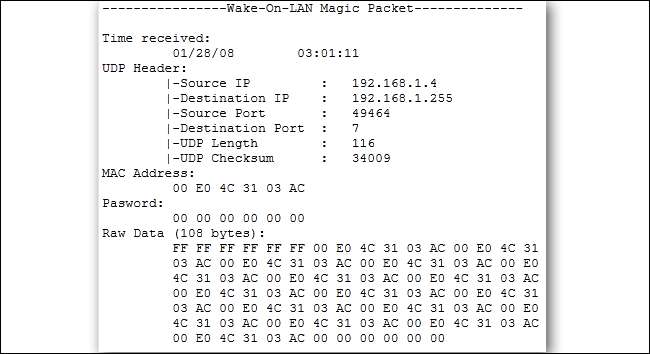
Les paquets magiques sont généralement envoyés sur l'intégralité d'un réseau et contiennent les informations de sous-réseau, l'adresse de diffusion du réseau et l'adresse MAC de la carte réseau de l'ordinateur cible, qu'elle soit Ethernet ou sans fil. L'image ci-dessus montre les résultats d'un outil de reniflage de paquets utilisé sur des paquets magiques, ce qui remet en question leur degré de sécurité lorsqu'ils sont utilisés dans des réseaux dangereux et sur Internet. Sur un réseau sécurisé ou pour un usage domestique de base, il ne devrait y avoir aucune raison pratique de s'inquiéter. De nombreux fabricants de cartes mères implémentent souvent des logiciels avec des capacités Wake-on-LAN pour offrir des scénarios d'utilisation sans tracas ou en grande partie sans configuration.
Comment activer Wake-on-LAN sur votre système
Pour commencer à utiliser Wake-on-LAN, vous devrez l'activer à quelques endroits, généralement dans votre BIOS et à partir de Windows. Commençons par le BIOS.
Dans le BIOS
EN RELATION: Que fait le BIOS d'un PC et quand dois-je l'utiliser?
La plupart des ordinateurs plus anciens et de nombreux ordinateurs modernes ont leurs paramètres Wake-on-LAN enterré dans le BIOS . Pour accéder au BIOS, vous devrez appuyer sur une touche lors du démarrage de votre ordinateur - généralement Supprimer, Échapper, F2 ou autre chose (votre écran de démarrage vous indiquera sur quelle touche appuyer pour accéder à la configuration). Une fois que vous y êtes, vérifiez sous Gestion de l'alimentation ou Options avancées ou quelque chose de ce genre.
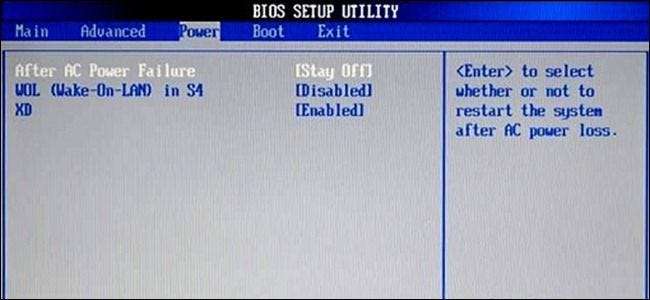
Sur le BIOS de cet ordinateur HP, le paramètre se trouve à côté de l’option «Reprendre après une panne de courant». Certains ne sont pas si évidents: sur ma carte mère ASUS (ci-dessous), l'option Wake on LAN est enfouie deux couches profondément dans le système de menu, sous «Power on by PCIE / PCI», car le contrôleur réseau intégré est derrière le Contrôleur PCI - il est seulement visible que c'est la bonne option dans le texte de description.

Le fait est qu’il n’est pas toujours facile ou évident de trouver l’option appropriée, car les systèmes de menus du BIOS varient énormément. Si vous rencontrez des problèmes, consultez le manuel de votre ordinateur ou de votre carte mère ou effectuez une recherche rapide sur Google. N'oubliez pas que la plupart des fabricants proposent des versions PDF de la documentation en ligne.
Sous Windows
Vous devrez également activer Wake-on-LAN dans votre système d'exploitation. Voici comment cela se passe sous Windows. Ouvrez le menu Démarrer et tapez «Gestionnaire de périphériques». Ouvrez le Gestionnaire de périphériques et développez la section «Cartes réseau». Faites un clic droit sur votre carte réseau et allez dans Propriétés, puis cliquez sur l'onglet Avancé.
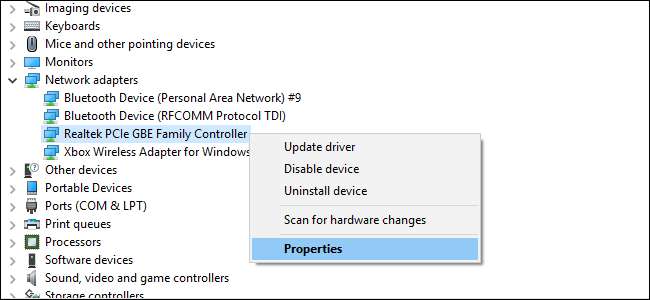
Faites défiler la liste pour trouver «Wake on Magic Packet» et changez la valeur en «Enabled». Vous pouvez laisser les autres paramètres «Wake on» seuls. (Remarque: l'un de nos bancs d'essai ne disposait pas de cette option, mais Wake-on-LAN fonctionnait toujours correctement avec les autres paramètres de ce guide activés correctement, alors ne vous inquiétez pas si ce n'est pas là.)
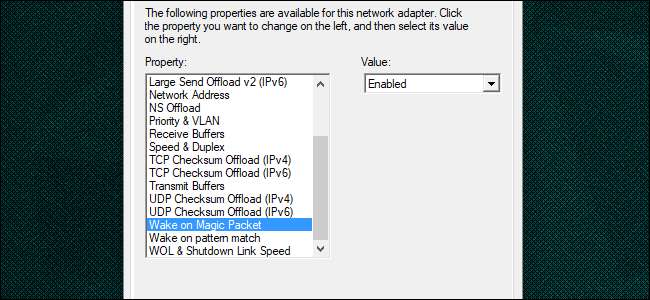
Cliquez maintenant sur l'onglet Gestion de l'alimentation et assurez-vous que les cases «Autoriser cet appareil à réveiller l'ordinateur» et «Autoriser uniquement un paquet magique à réveiller l'ordinateur» sont activées. Cliquez sur OK lorsque vous avez terminé.
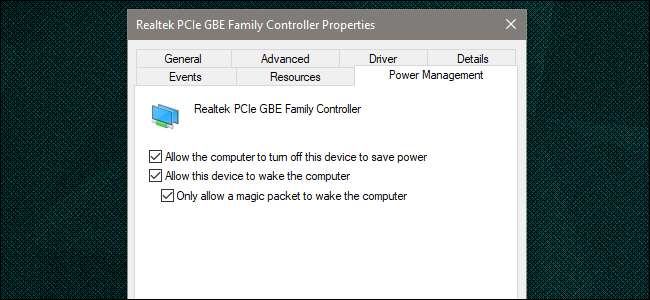
Sous macOS
Ouvrez vos préférences système et choisissez Économie d'énergie. Vous devriez voir «Wake for Network Access» ou quelque chose de similaire. Cela active Wake-on-LAN.
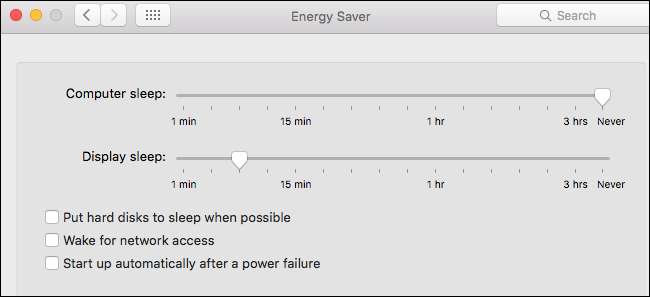
Sous Linux
Ubuntu a un excellent outil qui peut vérifier si votre machine prend en charge Wake-on-LAN et peut l'activer. Ouvrez un terminal et installez
ethtool
avec la commande suivante:
sudo apt-get install ethtool
Vous pouvez vérifier votre compatibilité en exécutant:
sudo ethtool eth0
Si votre interface par défaut est autre chose, remplacez-la par
eth0
.
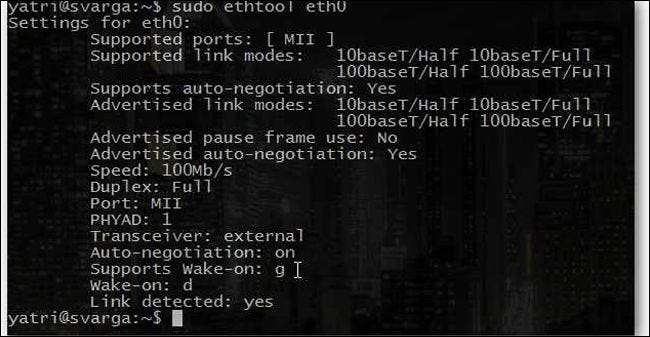
Recherchez la section «Prise en charge du réveil». Tant que l'une des lettres répertoriées est
g
, vous pouvez utiliser des paquets magiques pour Wake-on-LAN. Pour activer cette option, utilisez la commande suivante.
sudo ethtool -s ethn0 vol g
Cela devrait s'en occuper. Vous pouvez exécuter la commande pour vérifier et voir si elle est activée maintenant. Recherchez la section «Wake on». Vous devriez voir un
g
au lieu d'une
d
maintenant.
Comment réveiller votre ordinateur avec des paquets magiques Wake-on-LAN

Pour envoyer des demandes Wake-on-LAN, vous disposez d'une multitude d'options disponibles.
dépeindre a une excellente série d'outils légers pour faire le travail, y compris un basé sur l'interface graphique pour Windows et un basé sur la ligne de commande pour Windows et macOS. Wiki.tcl.tk a un excellent script léger multiplateforme qui gère également les demandes.
DD-WRT a un excellent support WoL , donc si vous n’avez pas envie de télécharger un logiciel pour le faire, vous n’avez vraiment pas à le faire. Ou, si vous êtes en déplacement, vous pouvez utiliser votre appareil Android pour réveiller vos ordinateurs.
En outre, de nombreuses applications prennent en charge Wake-on-LAN en leur sein. Par exemple, si vous essayez de accéder à votre ordinateur de loin avec un programme de bureau à distance , vous pouvez réveiller l’ordinateur en veille avec le bouton «Wake Up» intégré de TeamViewer, qui utilise Wake-on-LAN.

Vous devrez peut-être modifier d’autres paramètres de ce programme pour qu’il fonctionne. Reportez-vous donc au manuel du programme pour plus d’informations sur Wake-on-LAN.
De plus, selon le programme, Wake-on-LAN peut fonctionner uniquement si vous envoyez le paquet magique à partir d'un ordinateur sur votre réseau existant. Si votre programme ne gère pas automatiquement les connexions réseau pour Wake-on-LAN, vous devrez configurer votre routeur pour transférer les ports UDP 7 et 9, spécifiquement pour l’adresse MAC du PC auquel vous vous connectez. Si vous ne savez pas comment procéder, consultez notre guide sur transfert de ports depuis le routeur . Vous voudrez peut-être aussi mettre en place un DNS dynamique adresse afin que vous n'ayez pas besoin de vérifier l'adresse IP de votre ordinateur distant à chaque fois.
EN RELATION: Comment transférer des ports sur votre routeur







